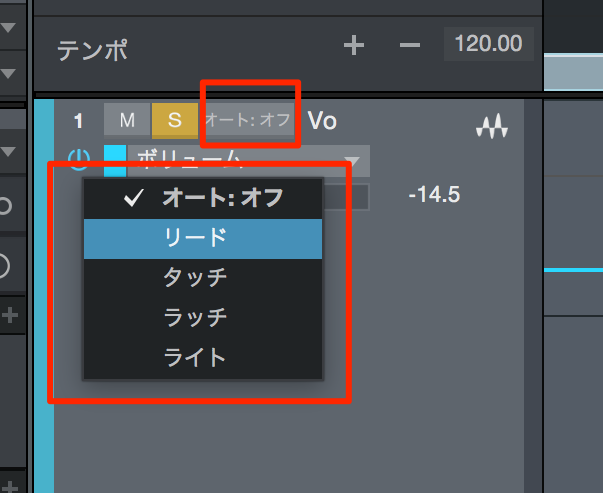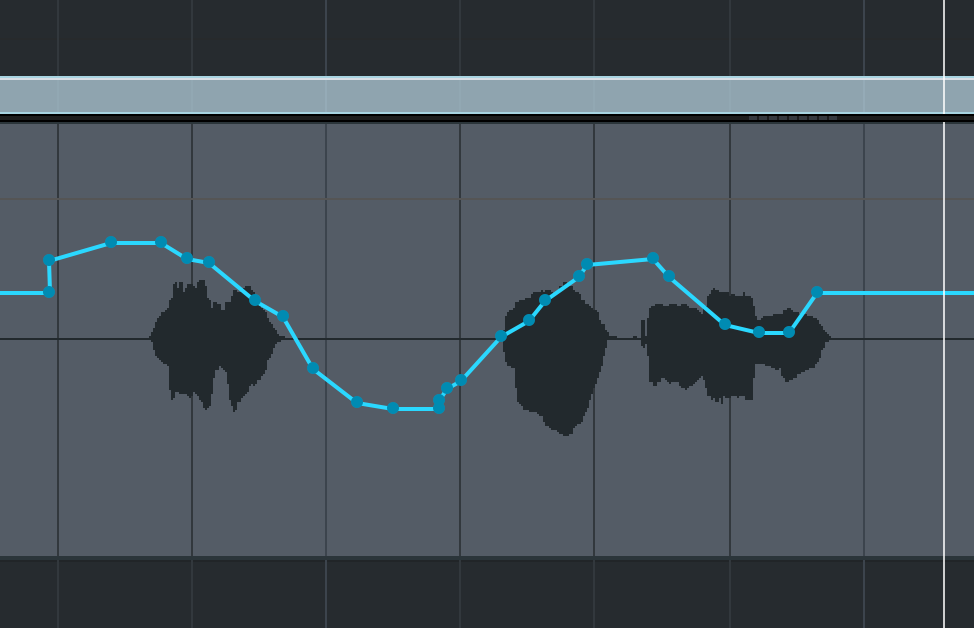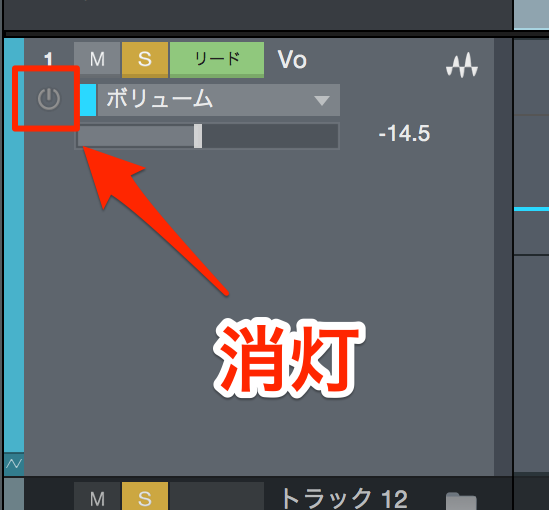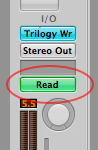オートメーションを使用する Studio One 使い方
直接ツマミやボタンをいじり記憶する
前項は「ペンツール」を使用してオートメーションを記録するというものでした。
今回は楽曲を再生しながらツマミを動かすことでその動きを記録する方法をご紹介します。
StudioOne オートメーション書き込みモード説明
↑ 記録したい「オートメーション項目」を選択すると「モード」選択できるようになります。
オフ
書き込んだオートメーション設定を反映しないモードです。
全ての書き込みは無視されます。
リード
書き込んだオートメーション設定を実行する設定です。
通常オートメーション書き込み後はモードをこの「リード」にします。
動画はCubaseを使用していますが、概念は同様となります
タッチ
楽曲再生中に目的のツマミを触ることでオートメーション記録が開始されます。
ツマミを触っている間だけオートメーションが記憶され、離した後は元の値に値に戻ります
その後のデータは書き換えられないため、一部分を修正する場合に向いています。
ラッチ
楽曲再生中に目的のツマミを触ることで記録が開始されます。(ここまでは上記「タッチ」と同じです)
ツマミを触っている間だけではなく、離した後も最後の値を維持し書き込みを続けます
以前のオートメーションデータは削除されます。
ライト
「ラッチ」や「タッチ」とは異なり、
再生中にツマミを変更しなくても現在のツマミ値がそのオートメーションに上書きされます。
オートメーション書き込み方法
- 1_「タッチ」「ラッチ」「ライト」から好みのモードを選択します。
- 2_StudioOneを再生します。
- 3_オートメーションを記録したい箇所でツマミをいじります。
- 4_書き込みが終わった後、停止します。
オートメーションを停止する
↑ 「オートメーション項目」の電源ボタンをクリックし、「消灯」させるだけです。
項目ごとに「オン、オフ」ができるため非常に便利です。
このような記事も読まれています
ウネウネなオートメーション。気分は「Fatboy Slim」
周波数を削るフィルターをオートメーションやツマミで動かすことにより、クラブ系楽曲で頻繁に使用されるアレンジを作ることができます。
Waves_Vocal Rider ボーカル音量コントロール
ミックス時に調整するボーカルのボリュームオートメーションを自動的に作成するプラグインです。もちろん、細かなカスタムも行なうこともできます。
EDM 盛り上がりのADSRコントロール
EDMの展開でよく使用される徐々に長くなっていくシンセサウンドをADSRをコントロールして作成していきます。
EDM Snare ピッチコントロール
スネアが早くなっていき、ピッチも上がるというEDM定番手法を解説していきます。